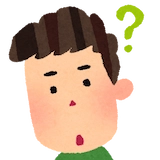 悩んでいる人
悩んでいる人トトノエライトの使い方がわかりにくい。
本体とアプリで設定できることは違うの?
本体とアプリそれぞれの使い方を教えて!
こんな疑問にお答えします!
- 本記事の内容
- トトノエライト本体での設定の仕方、使い方
- トトノエライトアプリでの設定の仕方、使い方
- 本記事の信頼性
トトノエライトを2021年11月10日に買って、2022年3月1日現在、毎日使っています。
この記事は、トトノエライトの設定・使い方がわからない方向けに書いています。
トトノエライトを買ったばかりで、どうやって設定したり、使ったりすればいいのか悩んでいませんか?
この記事では、トトノエライト本体での設定・使い方と、アプリでの設定・使い方について、解説します。
また、本記事では下記手順で解説していきます。
手順どおりに設定することで、トトノエライトの設定から使い方まで、マスターできるようになっています。
- トトノエライト本体の設定
- トトノエライト本体の使い方
- トトノエライトアプリの設定
- トトノエライトアプリの使い方
トトノエライトを実際に使ってみればわかると思いますが、難しい操作はないので、ぜひ本記事の手順どおりに設定・使い方を進めてみてください。
ちなみに、「トトノエライトの購入はこれから」という方は、以下の記事で口コミとレビューを解説しているので、参考にしてくださいね。


トトノエライト本体での設定
早速、トトノエライト本体での設定方法を解説します。
トトノエライト本体で設定するのは、下記の5つの項目です。
- トトノエライト本体での設定項目
- 時刻の設定方法
- おはようアラームの時刻設定
- おはようアラームの音設定
- おはようアラームのON/OFF設定
- スリープモード設定
文字でも解説しますが、トトノエライトがYouTubeに公式動画を出しています。
2分半と短い動画なので、「ひとまず動画で見たいよ」って方は、YouTubeの動画も参考にしてください。
なお、トトノエライト本体で設定するときは、下記の画像のボタンを使って設定します。
- ボタンの種類
- スリープモードボタン
- 目覚ましボタン
- センターボタン
- 時計ボタン
- アラーム音ボタン
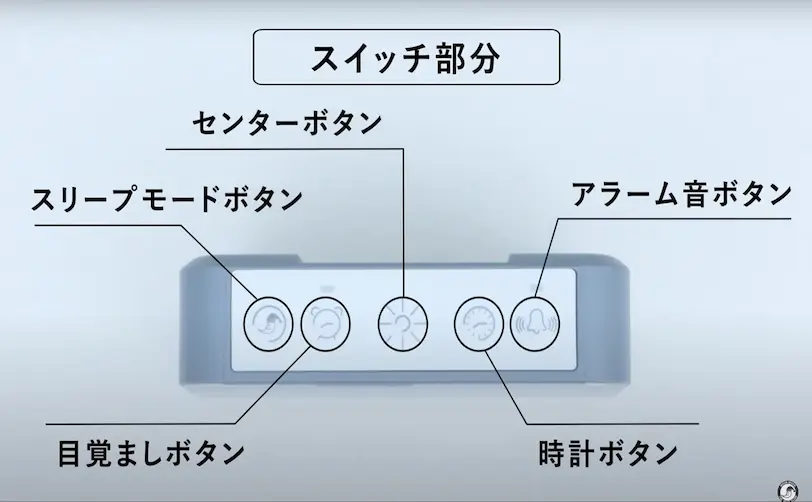
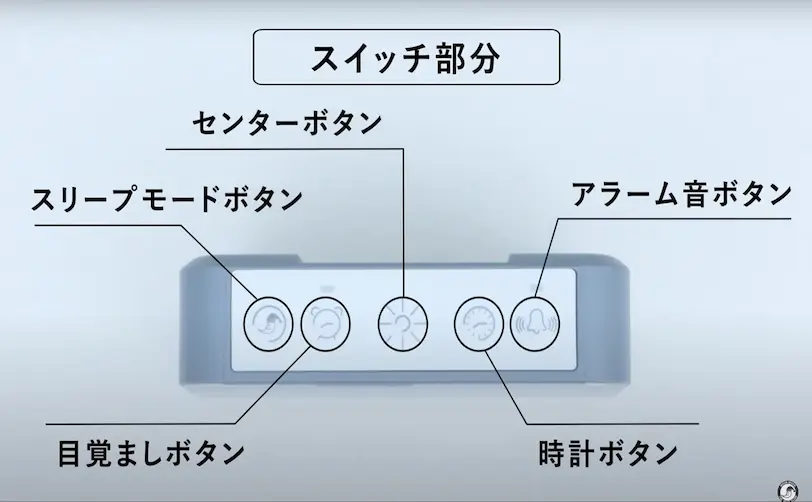
時刻の設定方法
時刻は下記の5ステップで設定できます。
- 本体上部の「時計ボタン」を長押し
- 「時間」が点滅するので、「時計ボタン」を短押しで「時間」を選ぶ
- 本体上部の「センターボタン」で「時間」を決定
- 続いて「分」が点滅するので、同様に「時計ボタン」を短押しで「分」を設定する
- 同様に、本体上部の「センターボタン」で「分」を決定して終了
おはようアラームの時刻設定
おはようアラームの時刻も5ステップで設定可能です。
- 本体上部の「目覚ましボタン」を時刻表示の「時間」が点滅するまで長押し
- 「目覚ましボタン」を短押しで「時間」を設定する
- 本体上部の「センターボタン」で「時間」を決定
- 続いて「分」が点滅するので、「目覚ましボタン」を短押しで「分」を設定する
- 同様に、本体上部の「センターボタン」で「分」を決定して終了
おはようアラームの音設定
本体上部1番右にある「アラーム音ボタン」を短押しで、ONにできます。
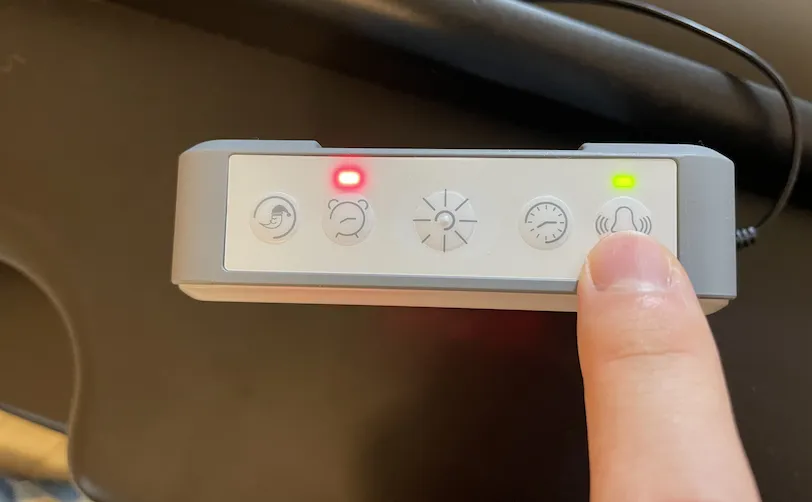
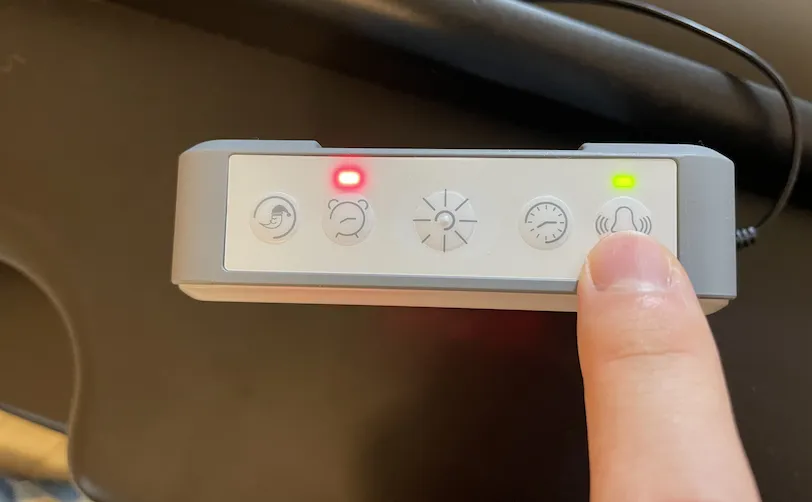
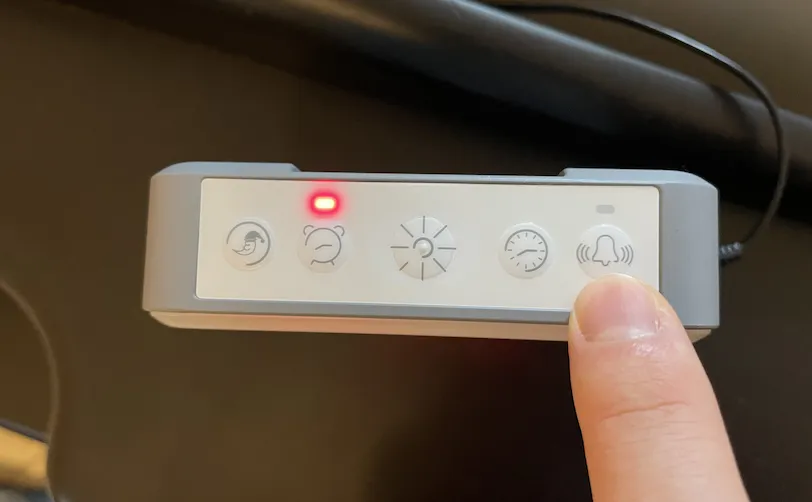
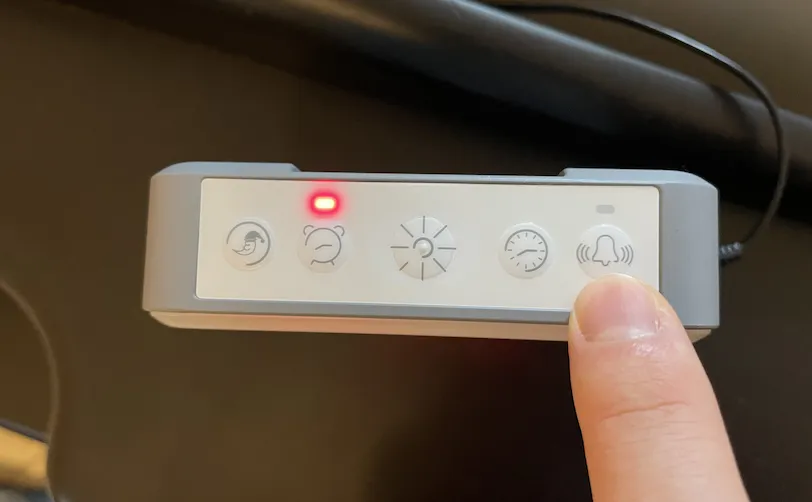
「アラーム音ボタン」の少し上にあるランプが点灯すればON、消灯でOFFの設定です。
光だけでなく、音の目覚ましも欲しい方は、アラーム音の設定もONにしましょう。



お気に入りの目覚まし音がある方はOFF設定にして、スマホでアラームをかけるのがおすすめです。
おはようアラームのON/OFF設定
おはようアラームのON/OFF設定は「目覚ましボタン」を短押しで、切り替えられます。
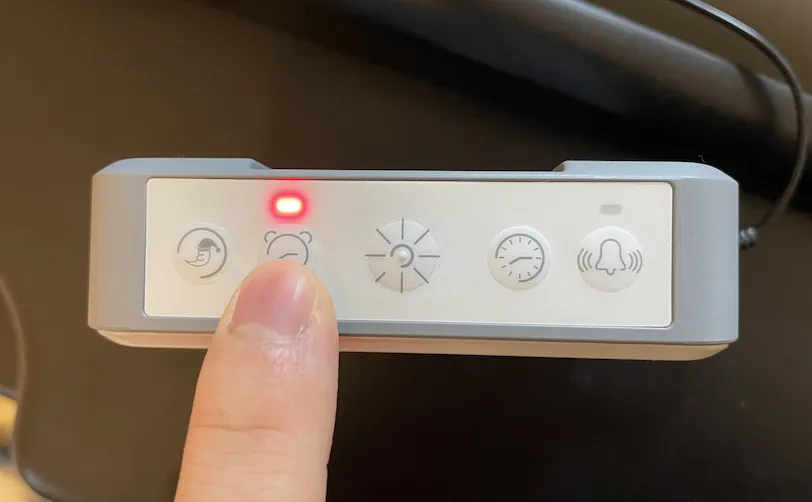
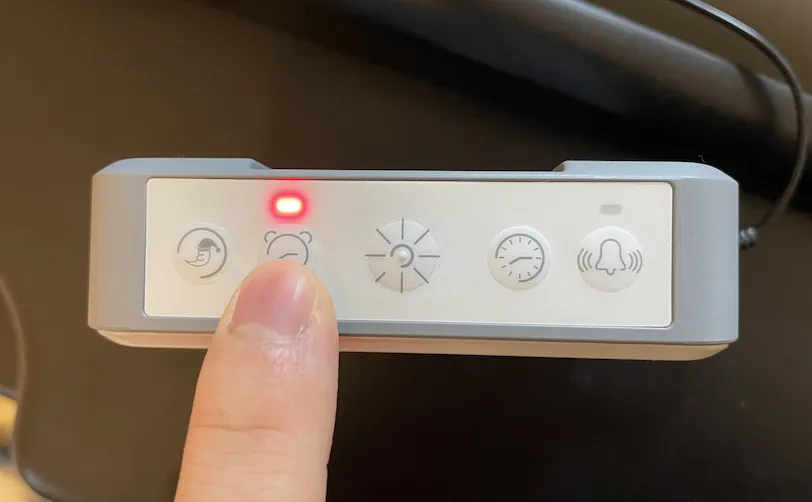
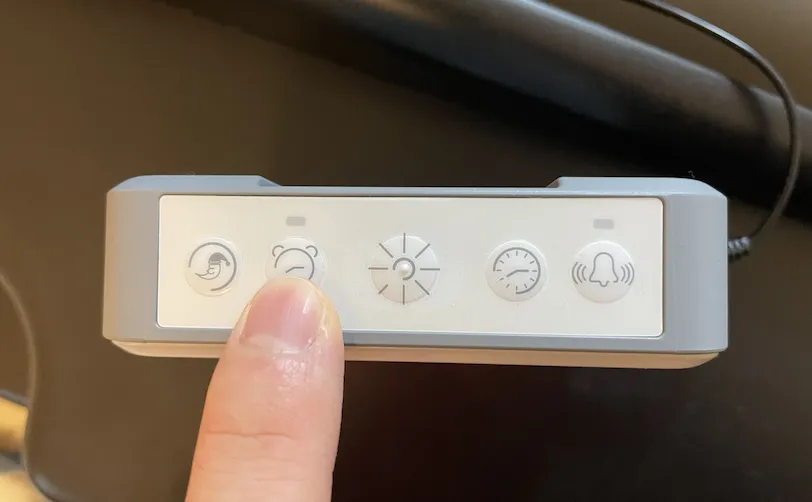
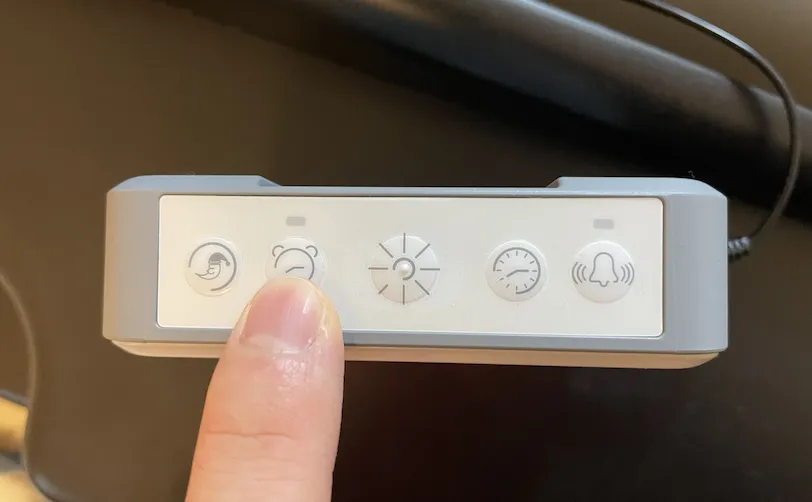
「目覚ましボタン」の少し上にあるランプが点灯でON、消灯でOFFの設定ですよ。



ボタンが違うだけで、おはようアラームの音設定と方法は同じです。
スリープモード設定
スリープモード設定は、本体上部の「スリープモードボタン」を短押しでON/OFFの切り替えができます。


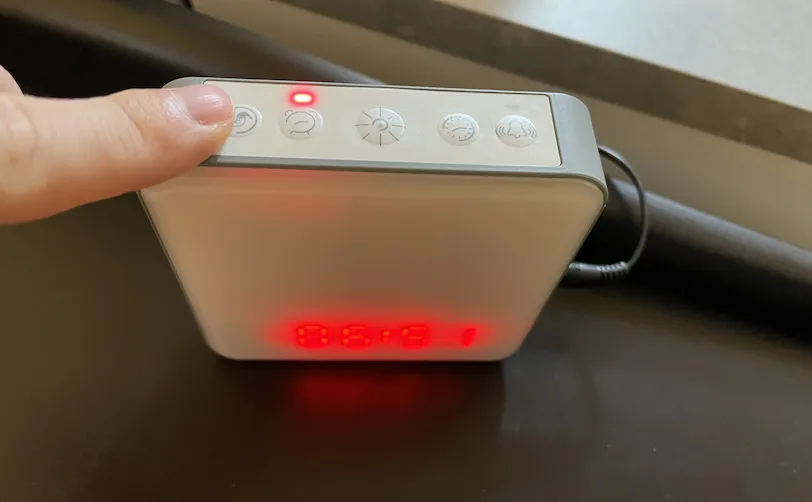
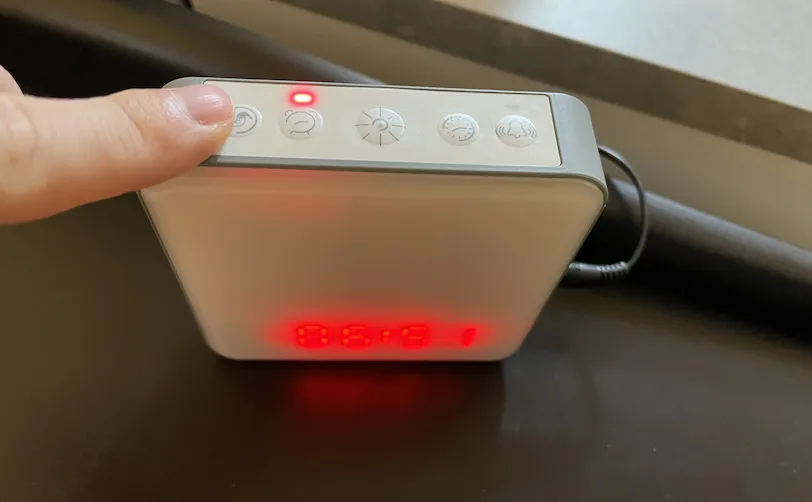
時刻表示と本体上部のランプを点灯、または消灯の設定ができますよ。
トトノエライト本体での使い方
続いて、トトノエライト本体での使い方です。
本体の使い方は次の4つができればOKです。
- トトノエライト本体の使い方
- 赤色LEDの点灯方法
- 白色LEDの点灯方法
- おはようアラームの止め方
- スヌーズ機能の使い方・止め方
赤色LEDの点灯方法
赤色LEDは下記の手順で、2段階の明るさを調整できます。






- 本体上部の「センターボタン」を短押しで明るさ(弱)が点灯
- もう一度「センターボタン」を短押しで明るさ(強)が点灯
- さらに「センターボタン」を短押しすると消灯される
「センターボタン」を短押しで赤色LEDが点灯したあと、1時間後に自動消灯します。
- アプリで自動消灯時間を設定したら、その時間で消灯します。
白色LEDの点灯方法
白色LEDは下記の4ステップで、3段階の明るさを調整できます。




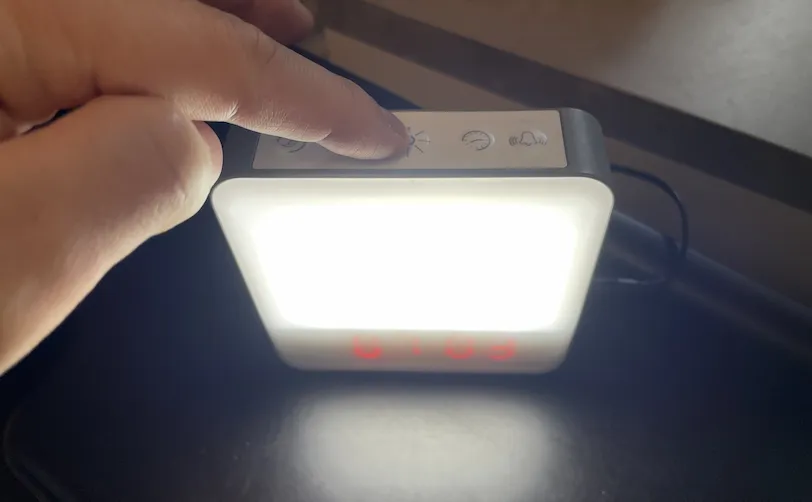
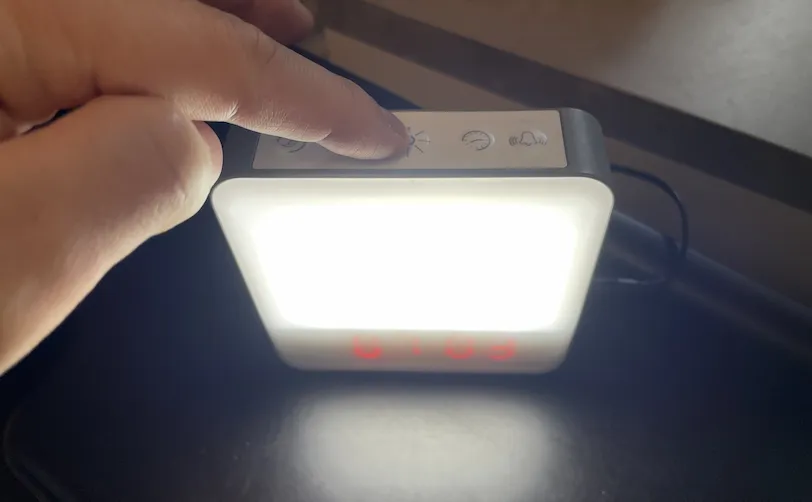


- 本体上部の「センターボタン」を長押しで明るさ(弱)が点灯
- 「センターボタン」を短押しで明るさ(中)が点灯
- もう一度「センターボタン」を短押しで明るさ(強)が点灯
- 「センターボタン」を長押しすると消灯される
- どの明るさからも消灯可能です。



明るさ(強)から短押しすると、明るさ(弱)に戻りますよ。
おはようアラームの止め方
おはようアラームの止め方は「センターボタン」を長押しです。
短押しだと完全には止まっていなくて、スヌーズ機能が作動します。
スヌーズ機能の使い方・止め方
初期設定ではスヌーズONの状態です。
音と光の両方でスヌーズ機能が作動して、光のスヌーズは、不規則に光が点滅しますよ。
スヌーズ機能を使うには、「センターボタン」を短押しです。
スヌーズが作動して止めるときは「センターボタン」を長押しで止められます。
ちなみに、スヌーズOFFにするには、専用アプリ「トトノエライト」からOFFにしなければなりません。



音のスヌーズ機能だけOFFにしたい場合は、「おはようアラームの音設定」をOFFにする必要があるので、気を付けてくださいね。
トトノエライトアプリでの設定
アプリからの設定は本体での設定より、さらに細かく設定ができます。
設定項目はアプリとの連携も含め、下記の8つです。
- トトノエライトアプリでの設定項目
- スマホアプリ「トトノエライト」との連携
- 無線LAN(Wi-Fi)の設定
- 本体の表示設定
- アプリの表示設定
- おはようアラーム設定
- 曜日スケジュール設定
- 日の出時間(サンライズ機能)の設定
- おやすみナビ設定
アプリのスクショも使いながら、ご説明しますね。
スマホアプリ「トトノエライト」との連携
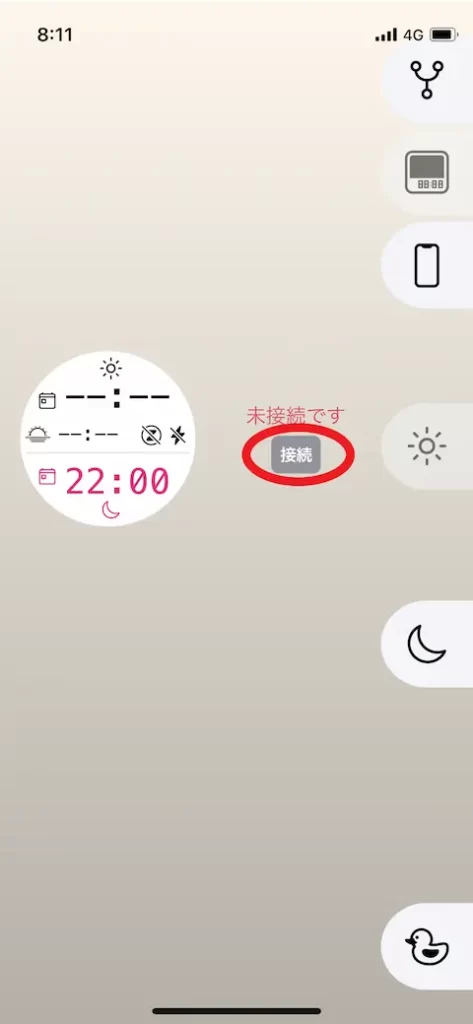
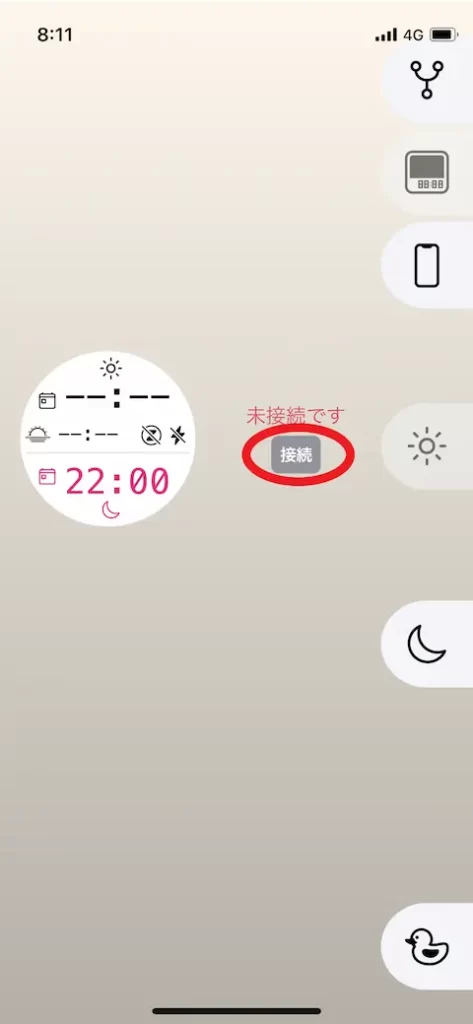
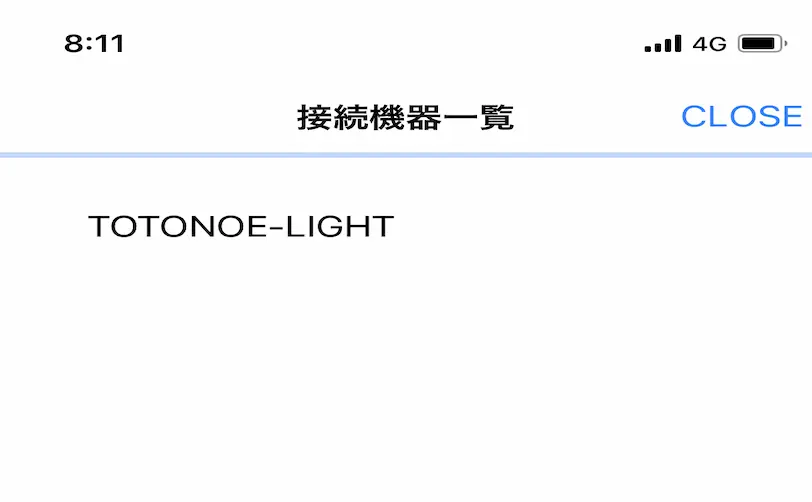
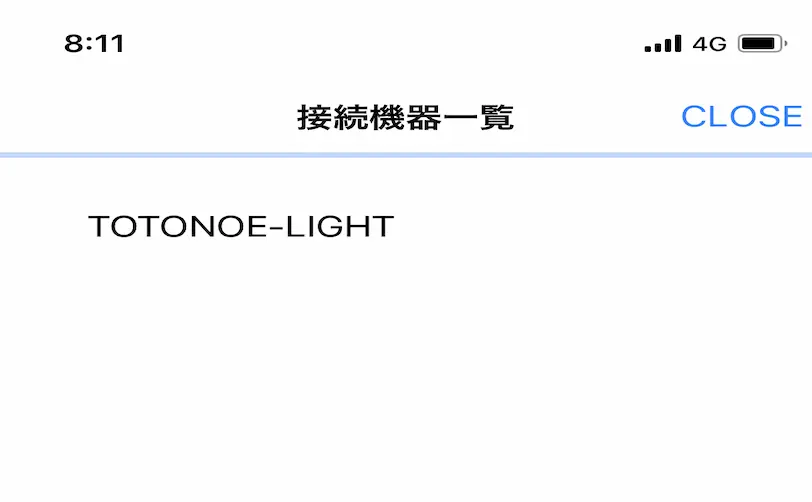
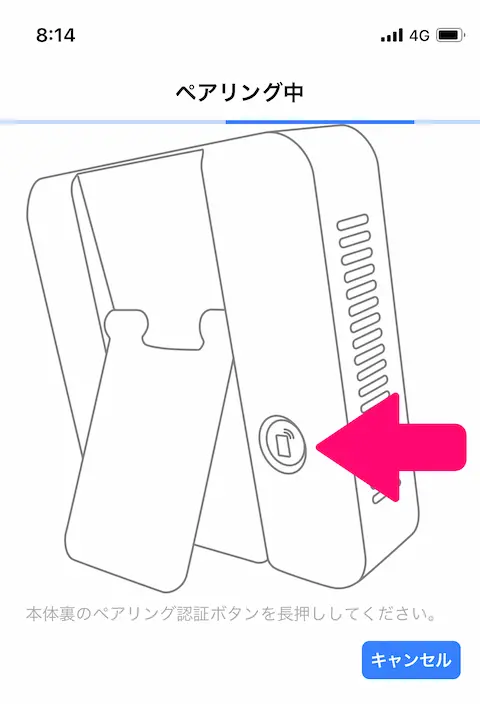
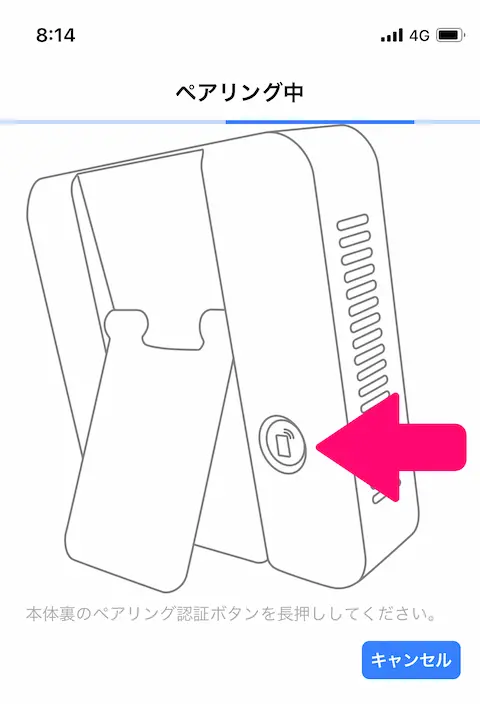
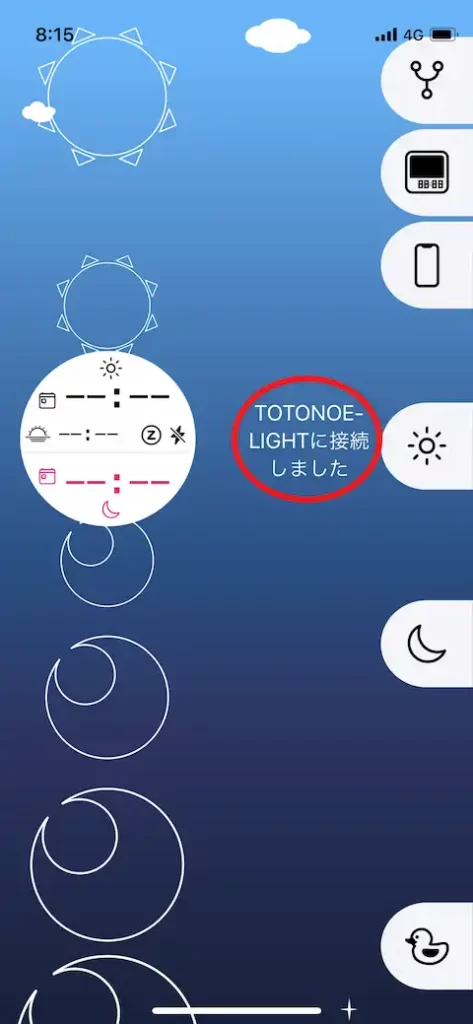
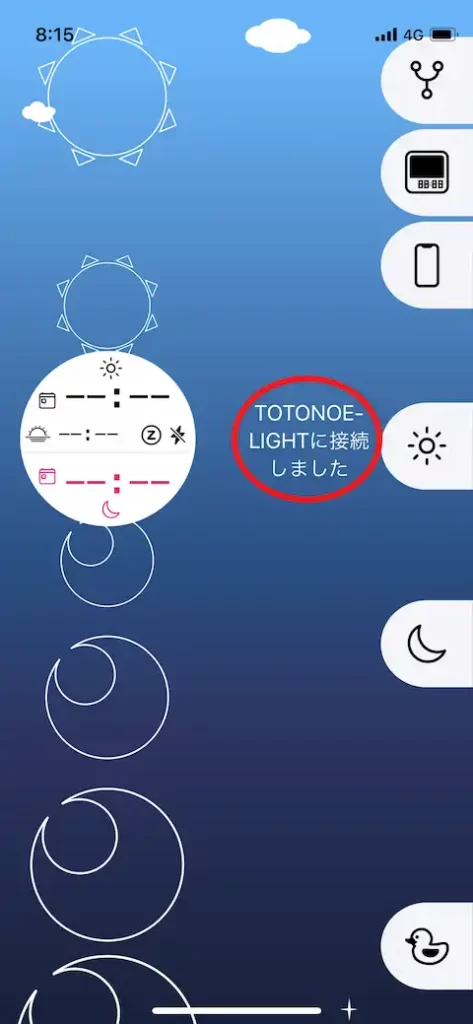
無線LAN(Wi-Fi)の設定
無線LAN(Wi-Fi)の情報も入力しましょう。
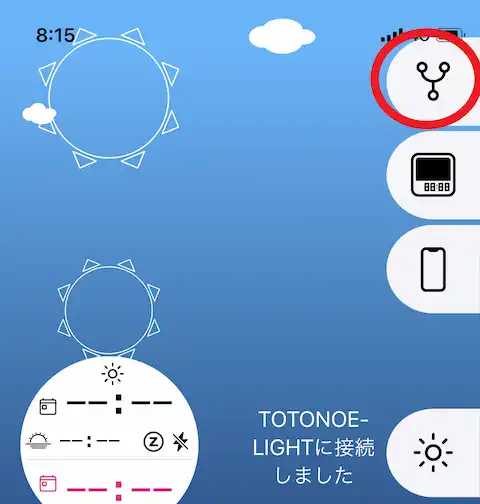
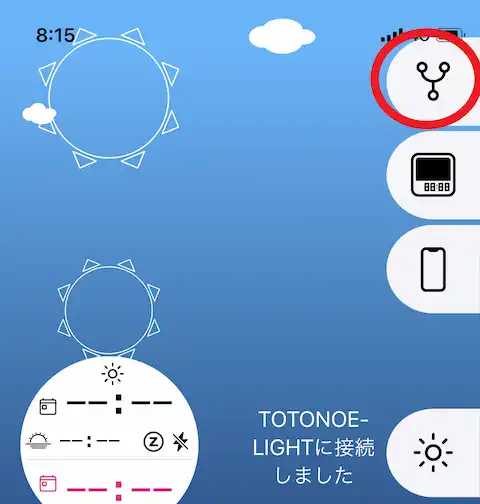
右上のアイコンをタップすると設定に進みます。
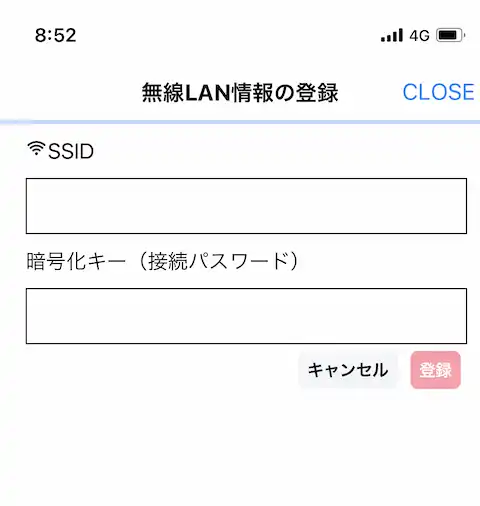
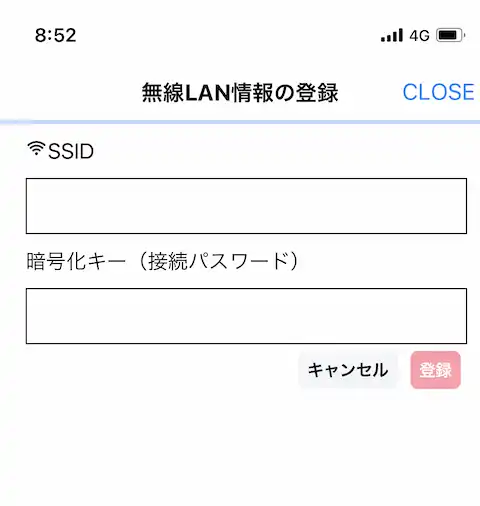
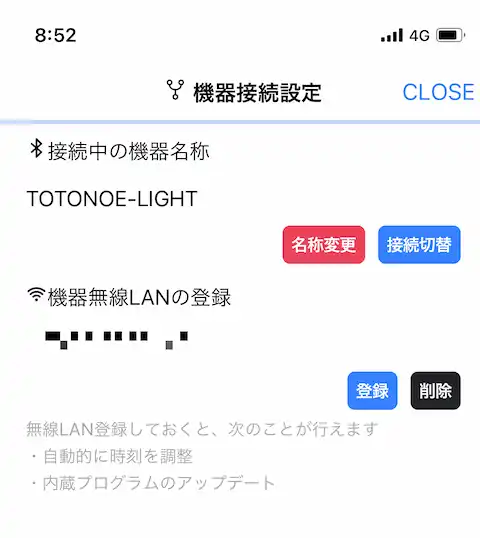
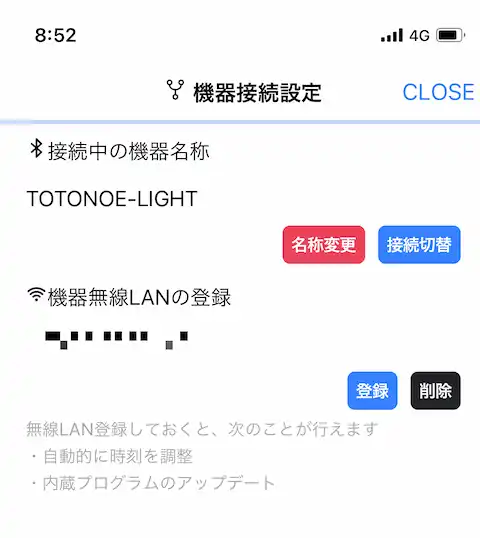
トトノエライト本体の時間の自動調整、ファームウェアアップデートができるようになります。
本体の表示設定
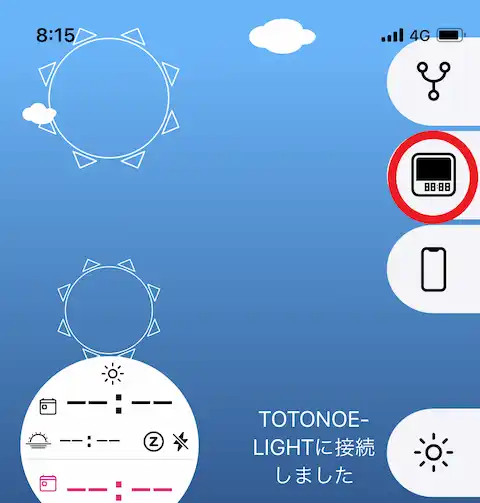
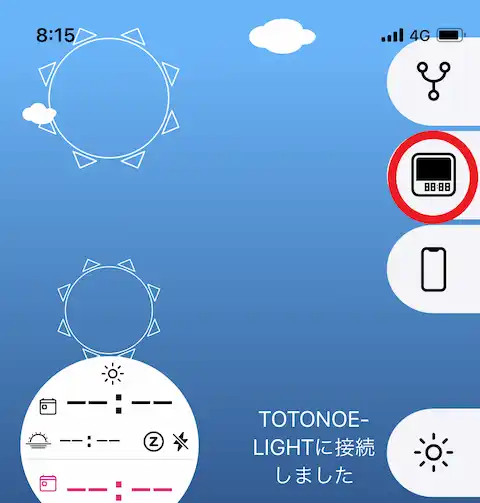
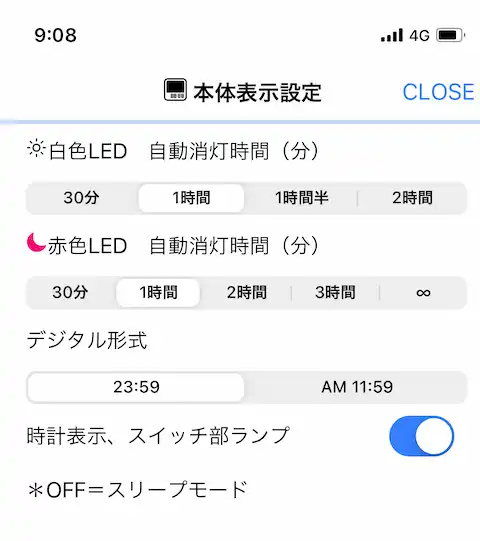
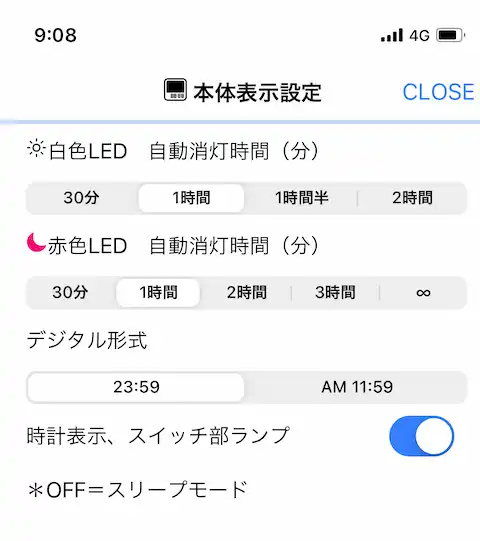
本体表示設定では、下記の3つが設定できます。
- 本体の表示設定項目
- 白色・赤色LEDの自動消灯時間
- デジタル形式(時計の表示形式の変更)
- 時計表示・スイッチ部ランプのON/OFF
白色・赤色LEDの自動消灯時間
白色LED・赤色LEDそれぞれ何分たったら、自動で消灯するか選べます。
消灯したい時間をタップすれば、その時間に設定できますよ。
例えば、白色LEDを「30分」で自動消灯したかったら、画面の「30分」をタップすれば設定完了です。
おはようアラームを止め忘れても、自動で消えるので安心です。



僕は白も赤も1時間で設定しています。
デジタル形式(時計の表示形式の変更)
トトノエライト本体の時刻表示を「23:59」か「AM 11:59」のどちらかに設定できます。
お好みの形式をタップすれば変更可能です。
時計表示・スイッチ部ランプのON/OFF
時計表示・スイッチ部ランプの点灯・消灯を選べます。


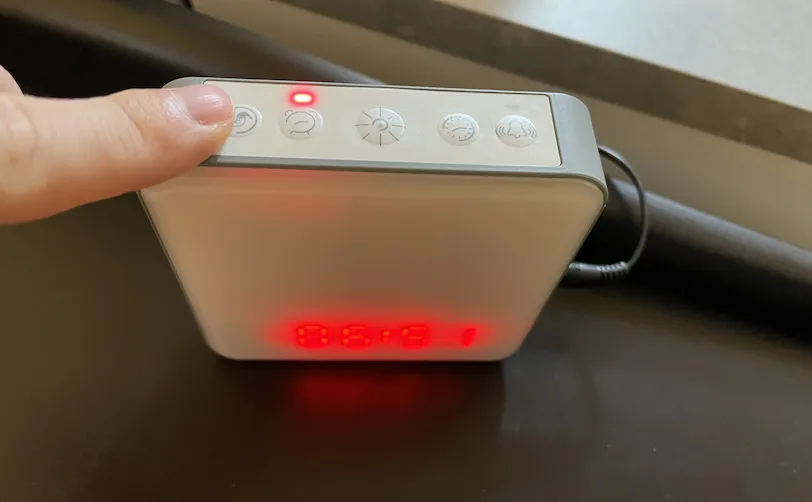
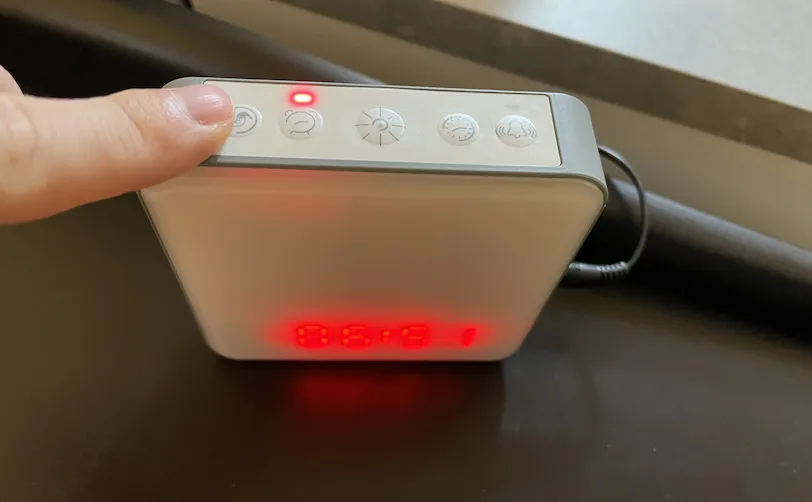
OFFにすると、写真のとおり時間が表示されなくて、スイッチのランプも光らなくなります。



トトノエライト本体の「スリープモード設定」と内容は一緒です。
アプリの表示設定
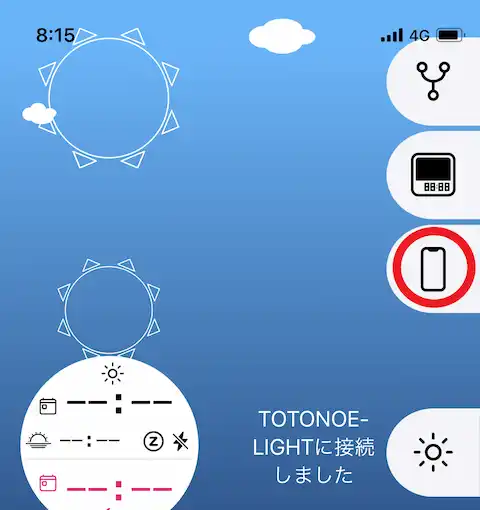
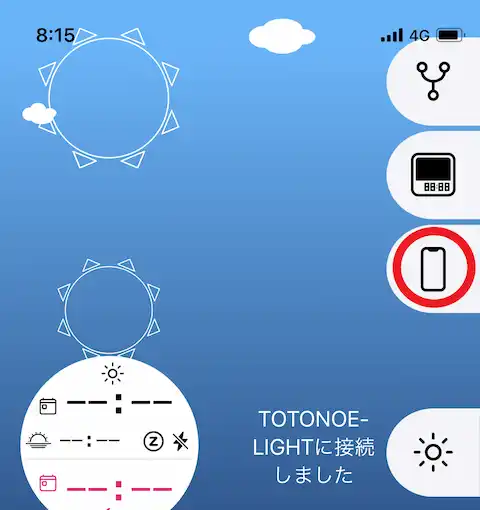
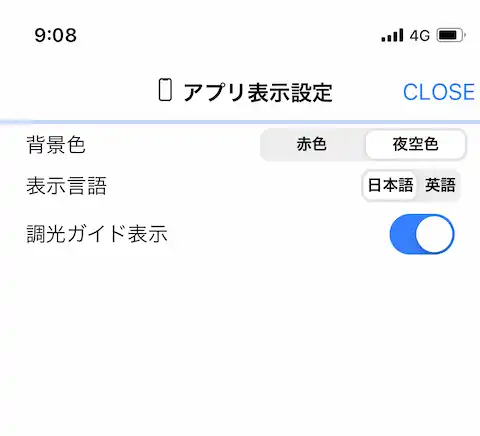
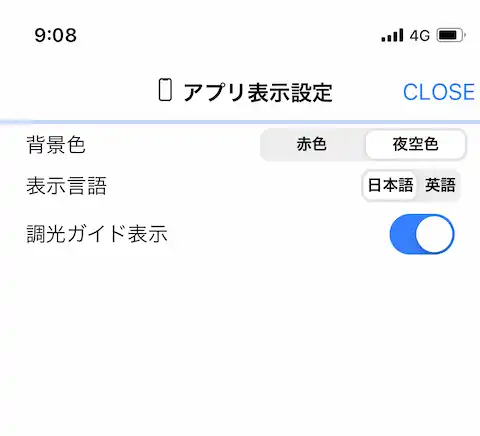
アプリ表示設定では下記の3つが設定できます。
- アプリの表示設定項目
- 背景色の設定
- 表示言語設定
- 調光ガイド表示
背景色は変更しても違いがわからなくて、表示言語は日本語か英語になるだけなので、割愛しますね。
調光ガイド表示
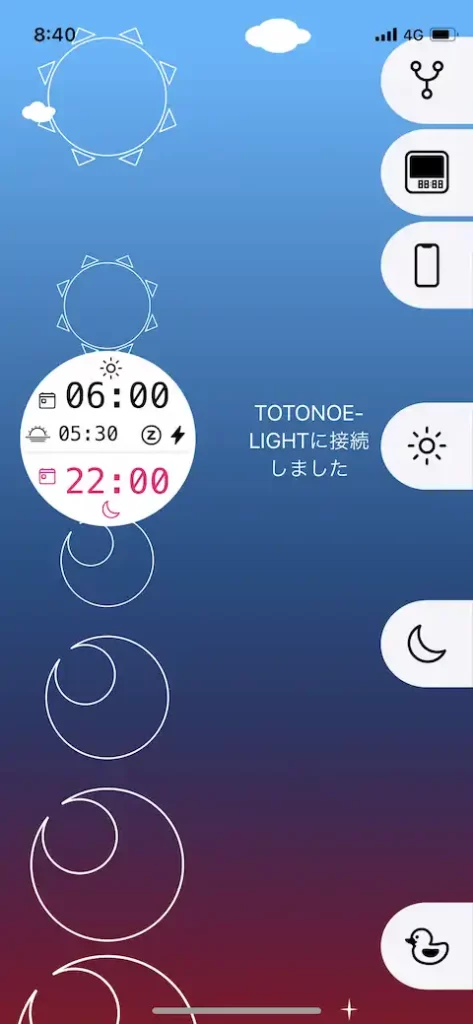
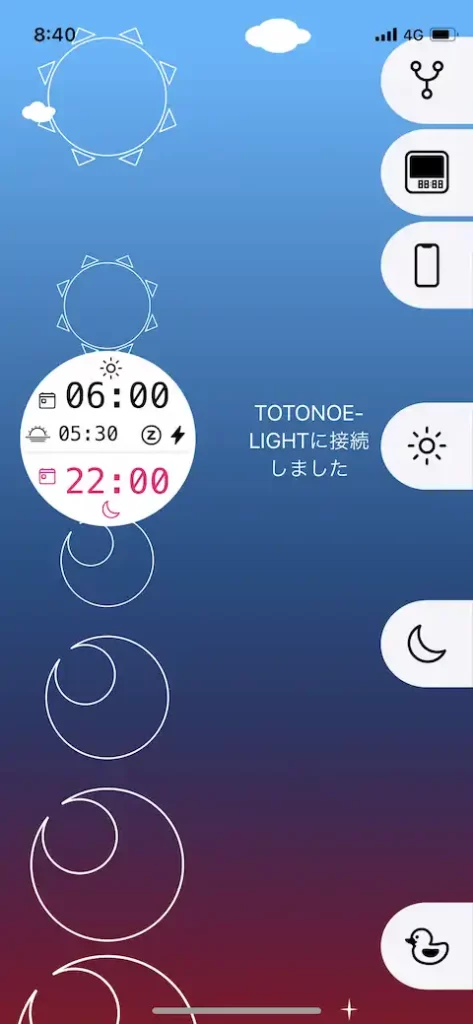
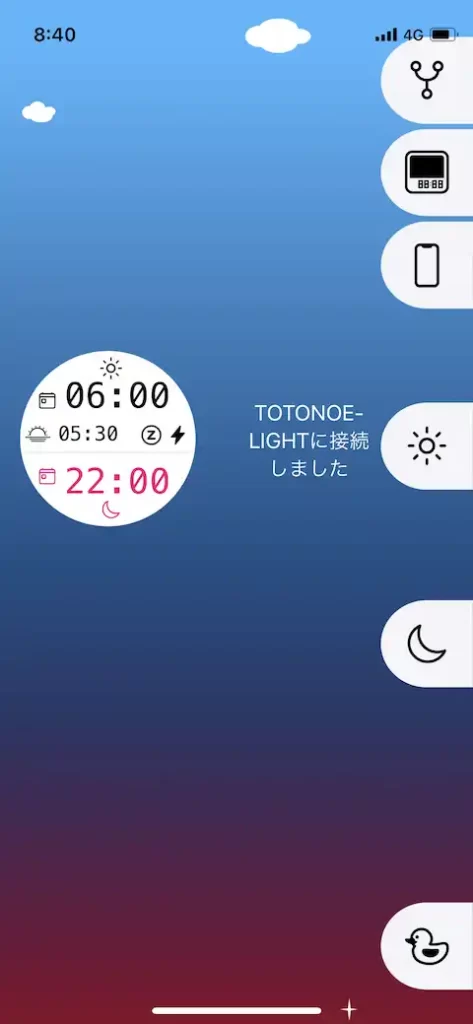
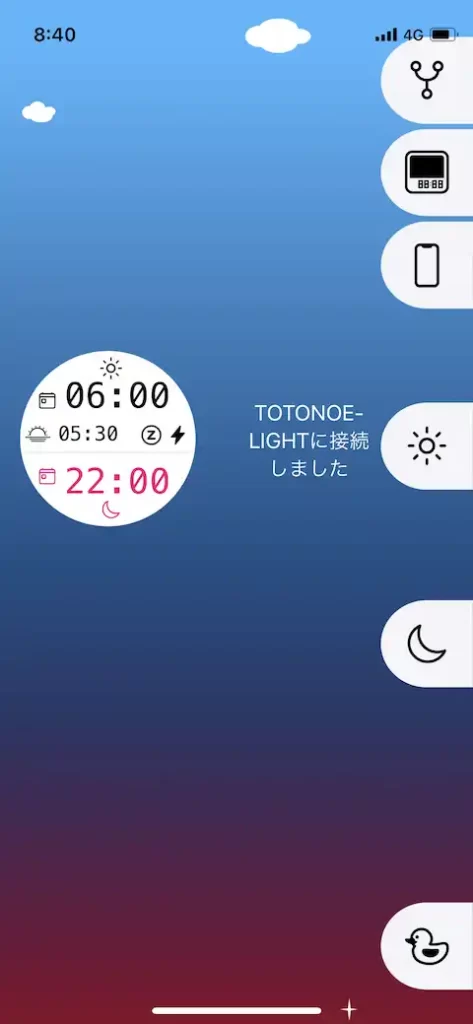
ONにすると、画面左側に太陽と月のアイコンが表示されます。
OFFだと太陽と月のアイコンが見えなくなります。
おはようアラーム設定
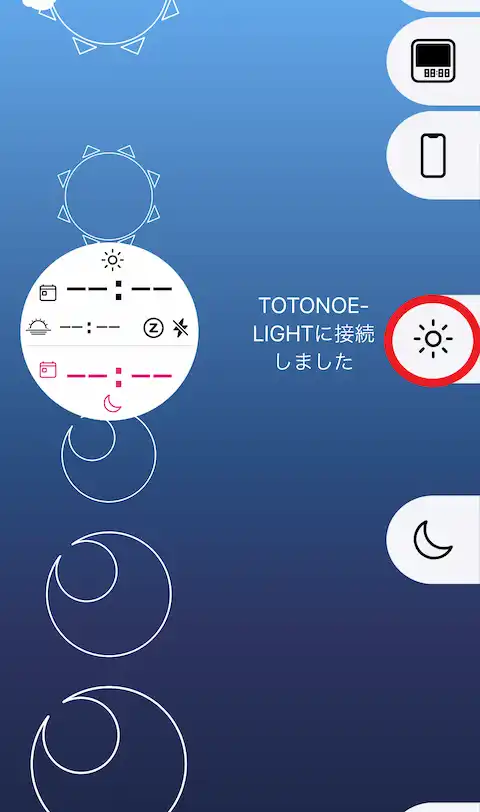
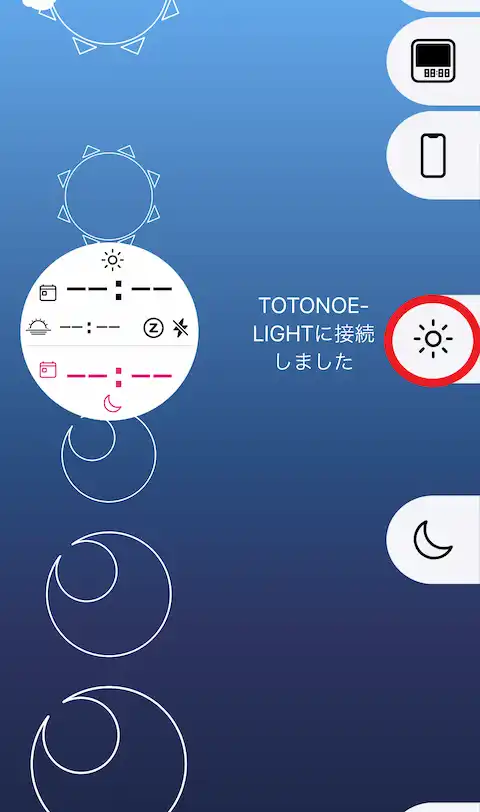
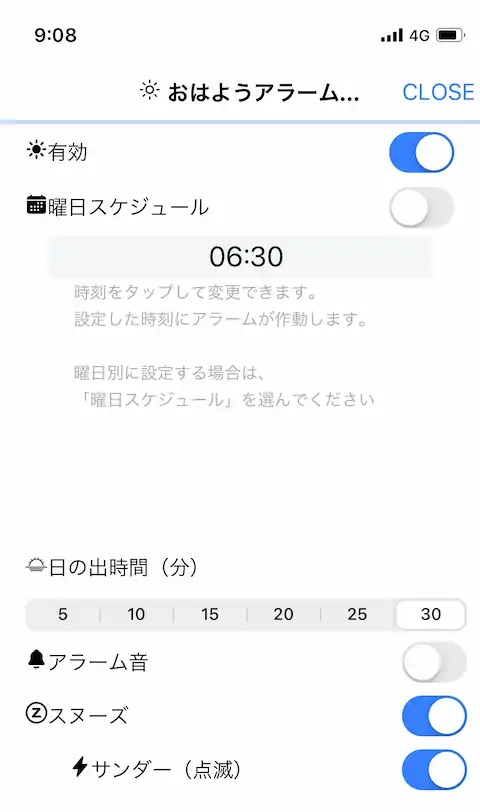
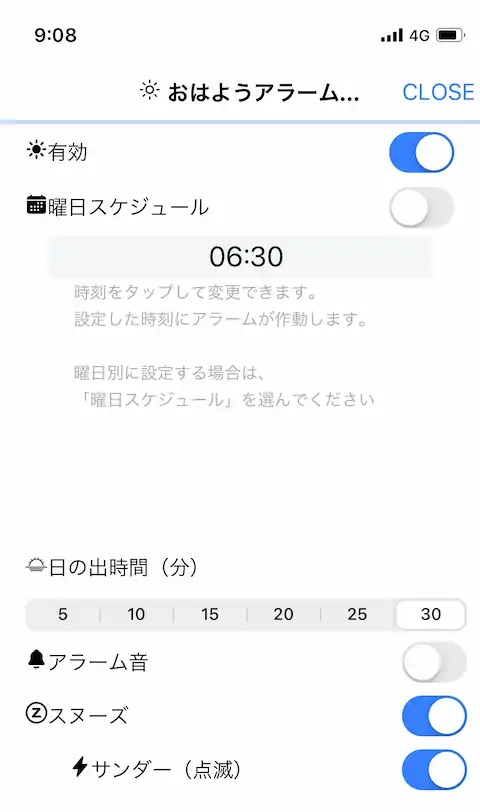
アプリでのおはようアラーム設定は下記の6項目があります。
- おはようアラームの設定項目
- おはようアラームの有効/無効
- 曜日スケジュール
- 日の出時間
- アラーム音
- スヌーズ
- サンダー(点滅)
おはようアラームの有効/無効・アラーム音・スヌーズ・サンダー(点滅)は、画面のボタンをタップでON/OFFを切り替えられますよ。
不規則に光が点滅しますよ。
曜日スケジュール・日の出時間の2つは、詳しくご説明しますね。
曜日スケジュール設定
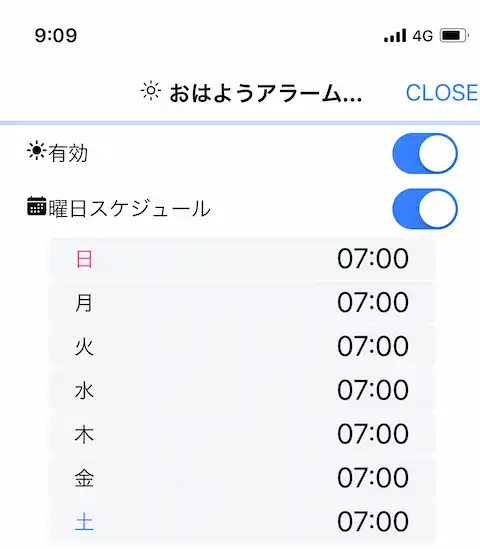
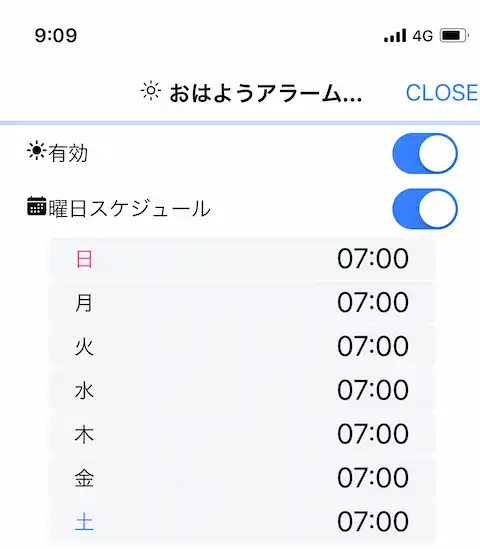
ONにすると写真のように、各曜日でアラームの時間を設定できます。
毎日起きる時間が違う方に便利な機能です。
OFFにすると、設定できるアラームが1つになります。
日の出時間(サンライズ機能)の設定
日の出時間は、日の出のように目覚まし設定時刻の何分前から光らせ始めるか、という機能です。
例えば、目覚まし設定時間を6時、日の出時間を30分に設定したら、5時半から少しずつトトノエライトが明るくなります。
上記の動画の設定は5分にして早送りしていますが、段々と明るくなってますね。
日の出時間を使うことで、徐々に目覚めることができます。



おはようアラームの設定は本体のみでもできますが、アプリのほうが簡単で日の出時間も設定できるので、重宝しています。
おやすみナビ設定
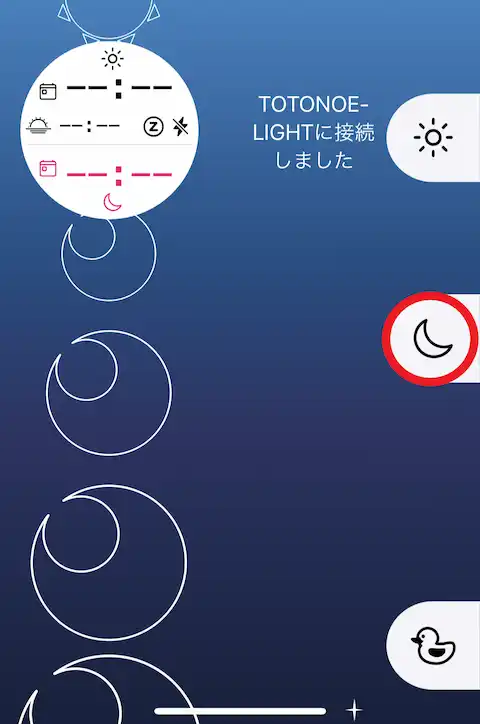
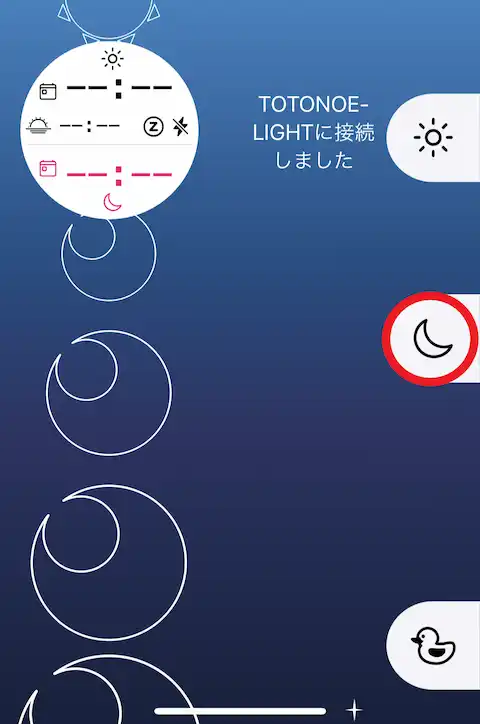
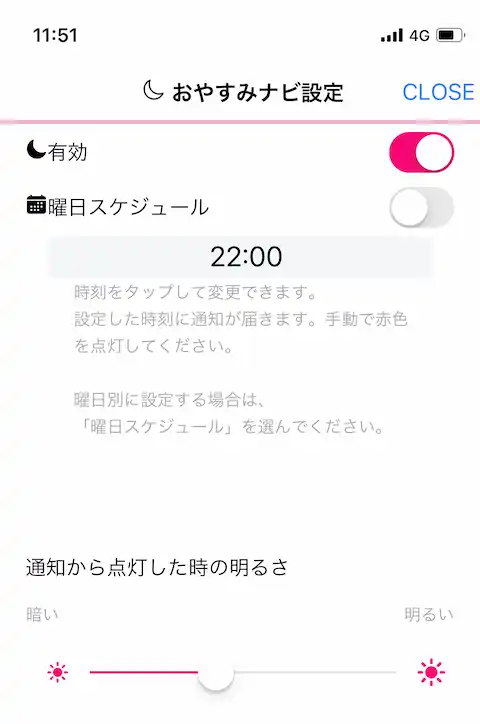
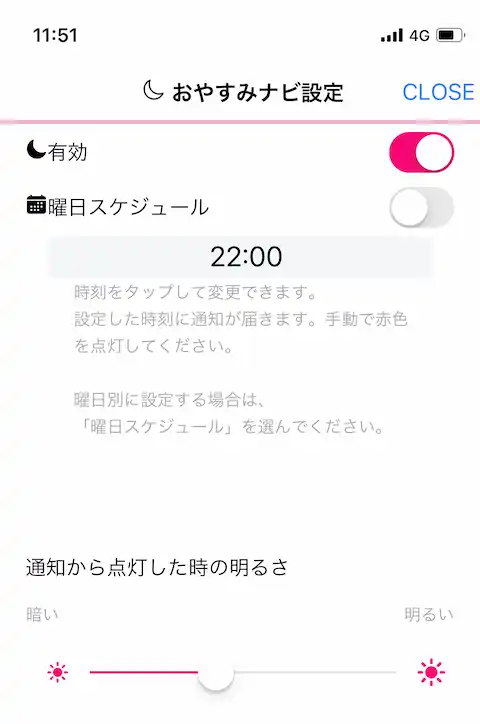
おやすみナビ設定は次の3つを設定できます。
- おやすみナビの設定項目
- おやすみナビの有効/無効
- 曜日スケジュール
- 通知から点灯したときの明るさ
おやすみナビは、赤色LEDを簡単に点灯させるために、あなたのスマホへ点灯通知を送ってくれる機能です。
おやすみナビを設定しただけでは、赤色LEDは点灯できないです。
おやすみナビの有効/無効
おやすみナビを使いたいときは、ONにしましょう。
設定した時間に、スマホにおやすみナビの通知が届くようになります。
曜日スケジュール
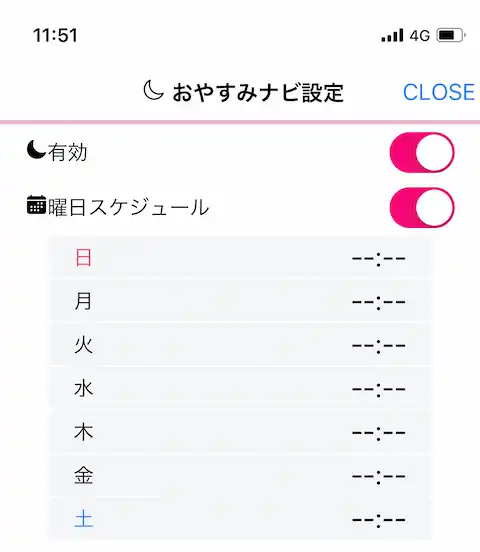
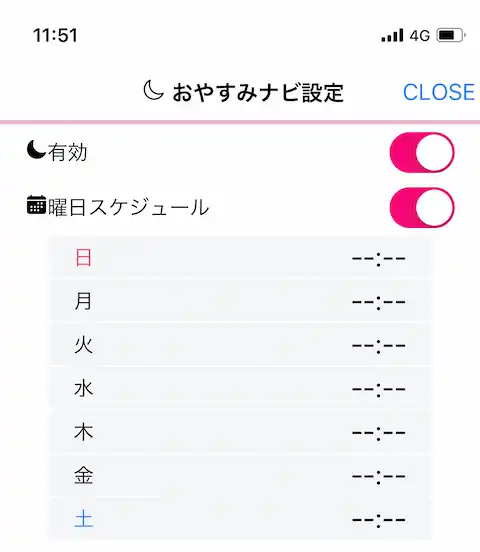
ONにすると画像のように、各曜日でおやすみナビの通知時間を設定できます。
毎日寝る時間が違う方に向けた機能です。
通知から点灯したときの明るさ
赤色LEDを点灯したときの明るさを設定できます。
明るさのバーを「〇」をスライドで、設定を変更できます。
最初から自分の好みの明るさに設定できるので、便利です。
寝る前に本を読む方は明るめ、明るいのは苦手な人は、暗めに設定しましょう。
トトノエライトアプリでの使い方
トトノエライトアプリでは、次の6つを操作できます。
- トトノエライトアプリの使い方
- 赤色LEDの点灯方法
- 白色LEDの点灯方法
- おはようアラームの止め方
- スヌーズ機能の使い方
- おやすみナビの使い方
- お風呂ナビの使い方
赤色LEDの点灯方法
アプリのホーム画面の左側の丸を、月のアイコン側に上下にスクロールすると、簡単にLEDの色や明るさを調整できますよ。
白色LEDの点灯方法
アプリのホーム画面の左側の丸を、太陽のアイコン側に上下にスクロールすると、簡単にLEDの色や明るさを調整可能です。
おはようアラームの止め方
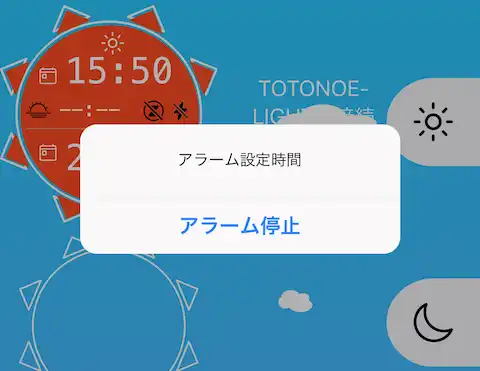
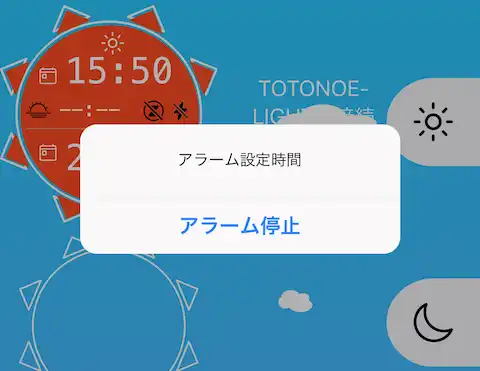
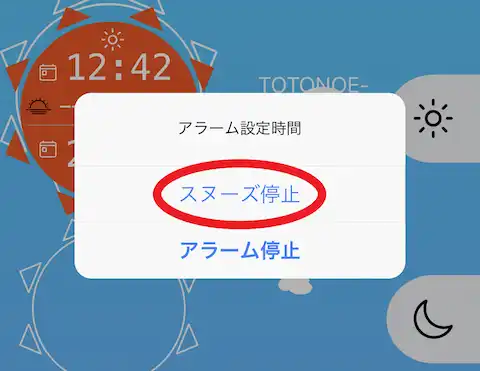
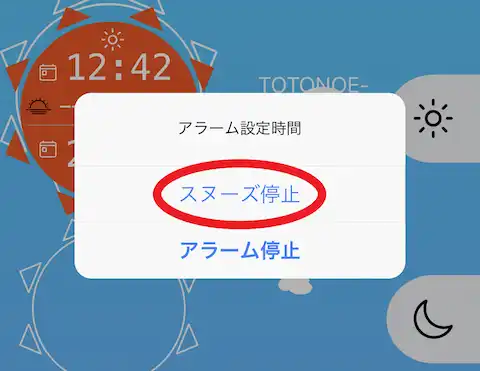
アラームが鳴ってアプリを開くと、写真のような画面が出てきます。
スヌーズ機能をOFFにしてたら「アラーム停止」だけ出てくるので、タップでアラームを止められます。
しかし、スヌーズ機能をONにしている場合は、「スヌーズ停止」を押すとストップできます。
ややこしいですが、「スヌーズも含めてすべて停止する」という意味なんだと思います。



スヌーズ機能のON/OFFに関係なく、本体の「センターボタン」を長押しでもストップ可能です。
スヌーズ機能の使い方
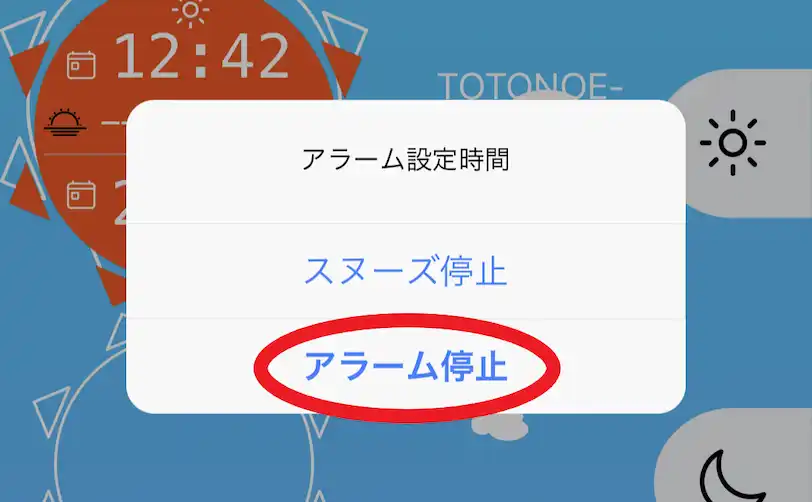
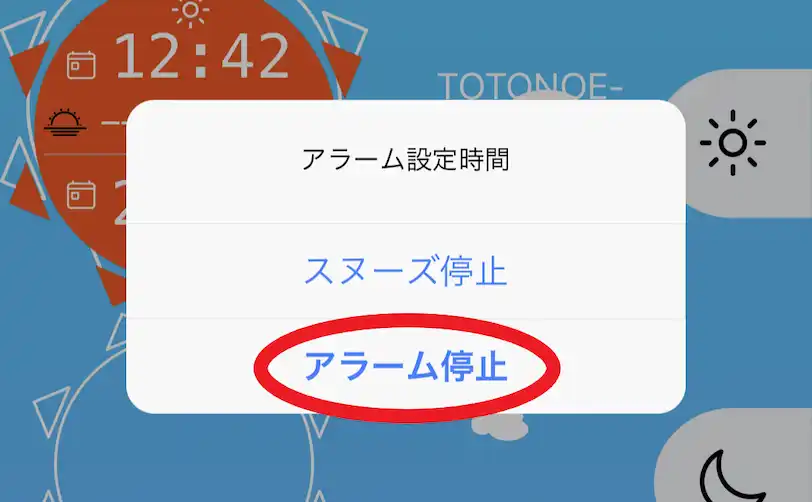
おはようアラームの時と同様に、アラームが鳴ってアプリを開いたら、写真のような画面が出てきます。
おはようアラームの止め方と混ざりますが、「アラーム停止」を押したら、スヌーズ機能が開始されます。
または、本体の「センターボタン」を短押しでも作動できます。



トトノエライト本体の「目覚ましボタン」の上のランプが点滅してれば、スヌーズが作動していますよ。
おはようアラームの設定で、「スヌーズ」をONにしていないと、使えないので注意してくださいね。
光のスヌーズを使いたいときは、「サンダー(点滅)」も忘れずにONにしましょう。
おやすみナビの使い方
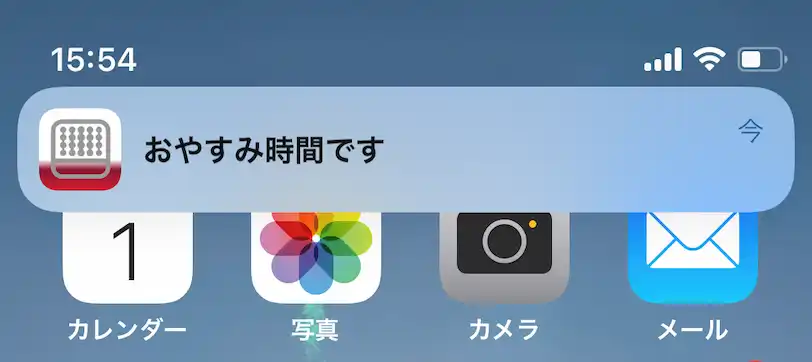
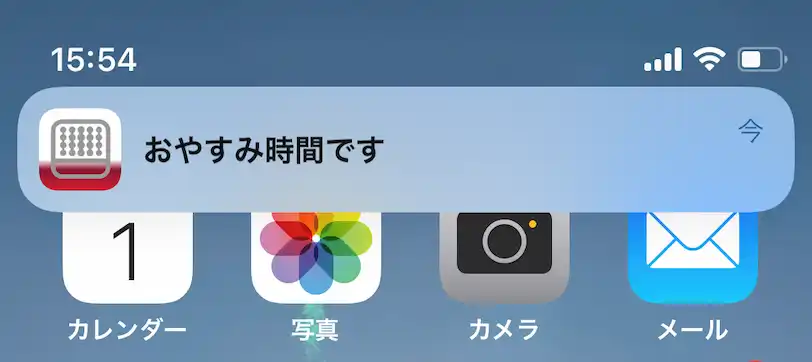
おやすみナビをONにしていると、画像のような通知が届きます。
「トトノエライト」アプリの通知をOFFにしていると、おやすみナビの通知が来ないので、注意してください。
この「おやすみ時間です」の通知をタップすると、赤色LEDが点灯します。
消えるときは本体表示設定で設定した、「赤色LEDの自動消灯時間」に自動で消えてくれます。



通知じゃなくて設定時間になったら、赤色LEDを自動点灯してくれると嬉しかった…
お風呂ナビの使い方
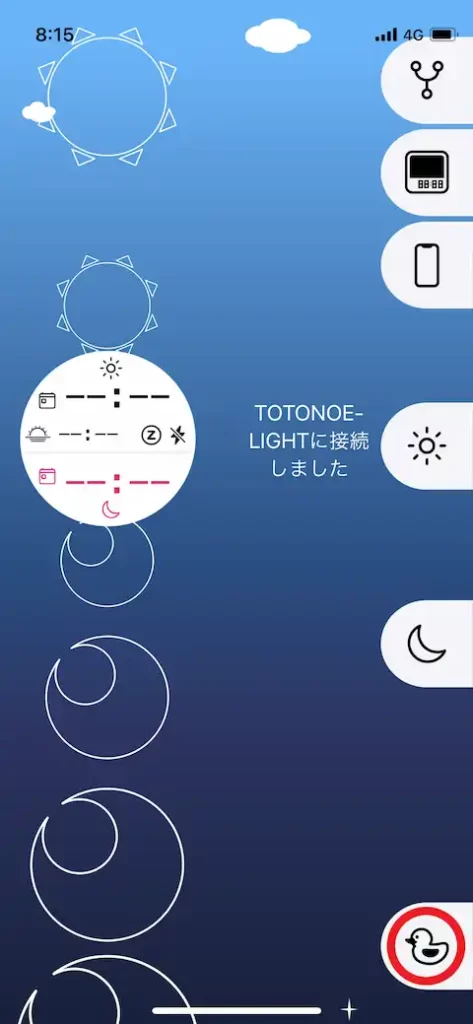
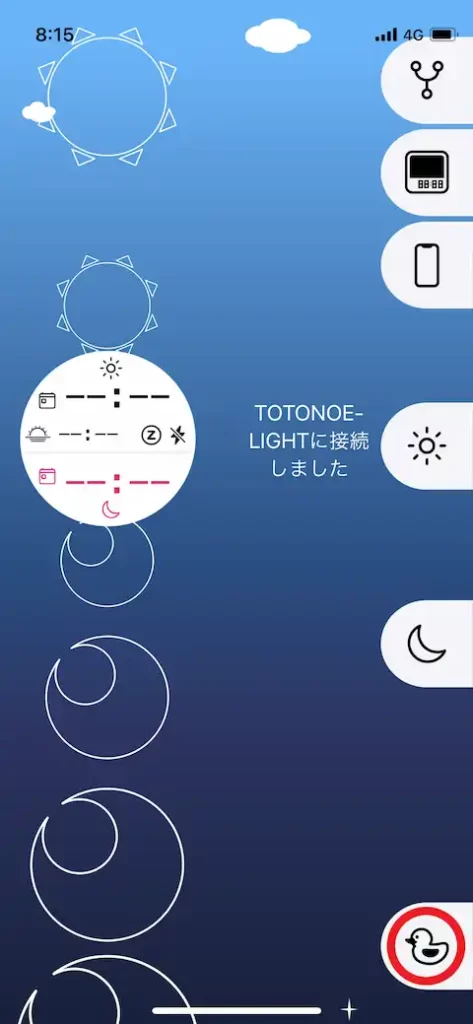
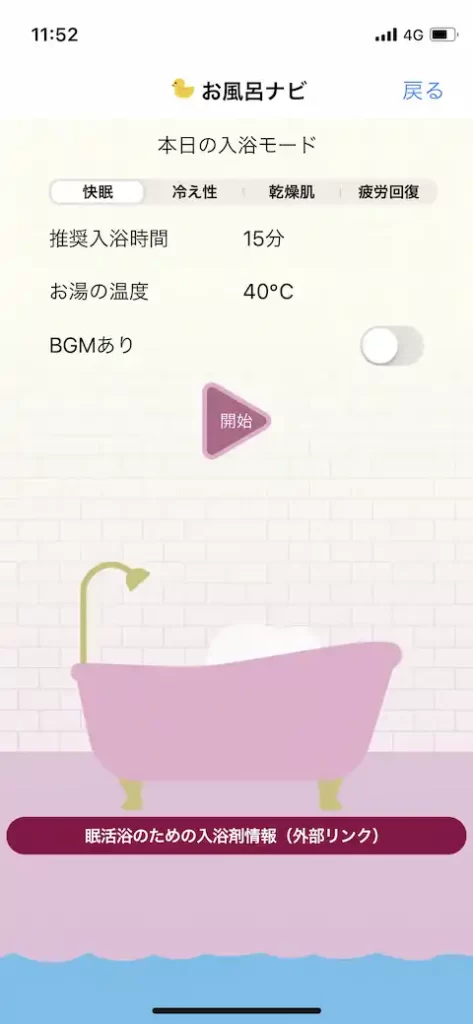
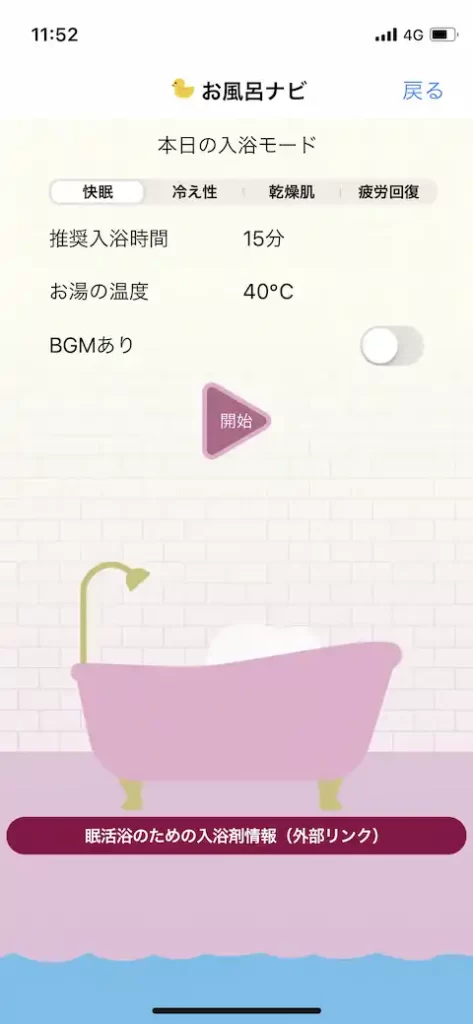
お風呂ナビは、あなたの入浴モードに合わせて、適切な入浴時間とお湯の温度を紹介してくれます。
入浴モードは快眠、冷え性、乾燥肌、疲労回復の4つがあります。
モードごとに、推奨入浴時間とお湯の温度を表示してくれます。
真ん中の「開始」ボタンを押したらスタートできて、「終了」ボタンに変化します。
また、BGMお風呂ナビを開始するとヒーリングミュージックが流れます。
終わったら「おやすみナビ」を通知してくれますよ。



入浴時間が短すぎると「おやすみナビ」の通知はしてくれないので、注意してくださいね。
まとめ:トトノエライトの使い方をマスターして、快適な朝を迎えよう!


本記事は「トトノエライトの使い方【本体設定、アプリ設定の2つとも解説】」について書きました。
トトノエライトは、機能が豊富なので設定する項目も多いです。
ですが、自分に合った設定を見つければ、朝の目覚めは格段に良くなります。
ぜひ自分にぴったりの設定を見つけて、快適な朝を迎えましょう。
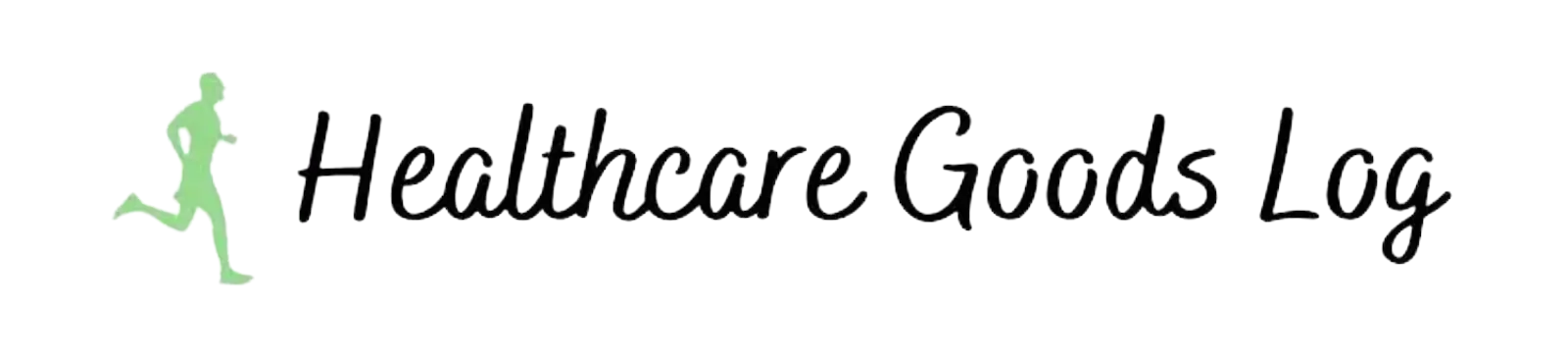

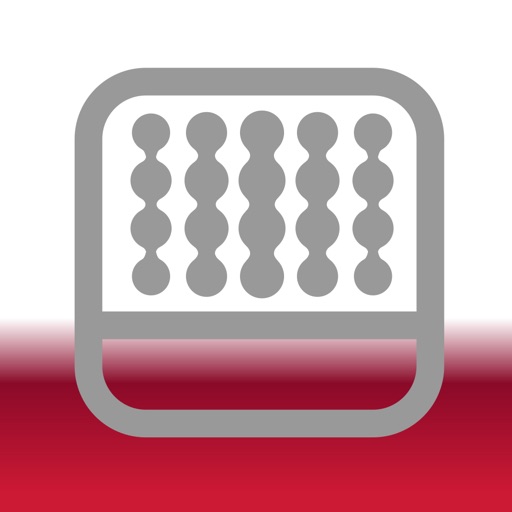



コメント